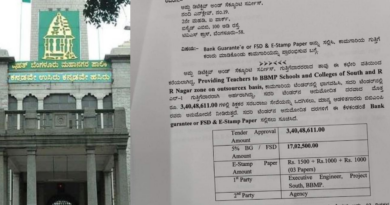ನಿಮ್ಮ ಲ್ಯಾಪ್ಟಾಪ್ ಅಥವಾ ಡೆಸ್ಕ್ ಟಾಪ್ ಸ್ಲೋ ಆಗಿದೆಯಾ..?; ಹಾಗಾದರೆ ಹೀಗೆ ಮಾಡಿ
ಲ್ಯಾಪ್ಟಾಪ್ ಅಥವಾ ಡೆಸ್ಕ್ಟಾಪ್ ನಿಧಾನ ಸಮಸ್ಯೆಗಳನ್ನು ಪರಿಹರಿಸಲು, ನೀವು ಈ ಹಂತಗಳನ್ನು ಅನುಸರಿಸಬಹುದು:
ಮಾಲ್ವೇರ್ ಅಥವಾ ವೈರಸ್ಗಳಿಗಾಗಿ ಪರಿಶೀಲಿಸಿ: ನಿಮ್ಮ ಸಿಸ್ಟಂ ಅನ್ನು ನಿಧಾನಗೊಳಿಸಬಹುದಾದ ಯಾವುದೇ ಮಾಲ್ವೇರ್ ಅಥವಾ ವೈರಸ್ಗಳನ್ನು ಪತ್ತೆಹಚ್ಚಲು ಮತ್ತು ತೆಗೆದುಹಾಕಲು ವಿಶ್ವಾಸಾರ್ಹ ಆಂಟಿವೈರಸ್ ಸಾಫ್ಟ್ವೇರ್ ಅನ್ನು ಬಳಸಿಕೊಂಡು ಸಂಪೂರ್ಣ ಸಿಸ್ಟಮ್ ಸ್ಕ್ಯಾನ್ ಅನ್ನು ರನ್ ಮಾಡಿ.
ಡಿಸ್ಕ್ ಜಾಗವನ್ನು ಮುಕ್ತಗೊಳಿಸಿ: ತಾತ್ಕಾಲಿಕ ಫೈಲ್ಗಳು, ಹಳೆಯ ಡೌನ್ಲೋಡ್ಗಳು ಮತ್ತು ಬಳಕೆಯಾಗದ ಪ್ರೋಗ್ರಾಂಗಳಂತಹ ಅನಗತ್ಯ ಫೈಲ್ಗಳನ್ನು ಅಳಿಸಿ. ಡಿಸ್ಕ್ ಜಾಗವನ್ನು ತೆರವುಗೊಳಿಸಲು ಅಂತರ್ನಿರ್ಮಿತ ಡಿಸ್ಕ್ ಕ್ಲೀನಪ್ ಟೂಲ್ (ವಿಂಡೋಸ್) ಅಥವಾ ಡಿಸ್ಕ್ ಯುಟಿಲಿಟಿ (ಮ್ಯಾಕ್) ಬಳಸಿ.
ಆರಂಭಿಕ ಕಾರ್ಯಕ್ರಮಗಳನ್ನು ನಿರ್ವಹಿಸಿ: ನಿಮ್ಮ ಕಂಪ್ಯೂಟರ್ ಅನ್ನು ನೀವು ಬೂಟ್ ಮಾಡಿದಾಗ ಸ್ವಯಂಚಾಲಿತವಾಗಿ ಪ್ರಾರಂಭವಾಗುವ ಅನಗತ್ಯ ಪ್ರೋಗ್ರಾಂಗಳನ್ನು ನಿಷ್ಕ್ರಿಯಗೊಳಿಸಿ. ಆರಂಭಿಕ ಕಾರ್ಯಕ್ರಮಗಳನ್ನು ನಿರ್ವಹಿಸಲು ಮತ್ತು ನಿಮಗೆ ಅಗತ್ಯವಿಲ್ಲದವುಗಳನ್ನು ನಿಷ್ಕ್ರಿಯಗೊಳಿಸಲು ಟಾಸ್ಕ್ ಮ್ಯಾನೇಜರ್ (ವಿಂಡೋಸ್) ಅಥವಾ ಚಟುವಟಿಕೆ ಮಾನಿಟರ್ (ಮ್ಯಾಕ್) ಬಳಸಿ.
ನಿಮ್ಮ ಆಪರೇಟಿಂಗ್ ಸಿಸ್ಟಮ್ ಅನ್ನು ನವೀಕರಿಸಿ: ನಿಮ್ಮ ಆಪರೇಟಿಂಗ್ ಸಿಸ್ಟಂಗಾಗಿ ಇತ್ತೀಚಿನ ನವೀಕರಣಗಳನ್ನು ಸ್ಥಾಪಿಸಿ. ಈ ಅಪ್ಡೇಟ್ಗಳು ನಿಮ್ಮ ಸಿಸ್ಟಂನ ವೇಗವನ್ನು ಆಪ್ಟಿಮೈಜ್ ಮಾಡಲು ಸಹಾಯ ಮಾಡುವ ದೋಷ ಪರಿಹಾರಗಳು ಮತ್ತು ಕಾರ್ಯಕ್ಷಮತೆ ಸುಧಾರಣೆಗಳನ್ನು ಒಳಗೊಂಡಿರುತ್ತದೆ.
ನಿಮ್ಮ ಹಾರ್ಡ್ವೇರ್ ಅನ್ನು ಅಪ್ಗ್ರೇಡ್ ಮಾಡಿ: ಸಾಫ್ಟ್ವೇರ್ ಪರಿಹಾರಗಳನ್ನು ಪ್ರಯತ್ನಿಸಿದ ನಂತರ ನಿಮ್ಮ ಕಂಪ್ಯೂಟರ್ ಇನ್ನೂ ನಿಧಾನವಾಗಿದ್ದರೆ, ನಿಮ್ಮ ಹಾರ್ಡ್ವೇರ್ ಅನ್ನು ಅಪ್ಗ್ರೇಡ್ ಮಾಡುವುದನ್ನು ಪರಿಗಣಿಸಿ. ಹೆಚ್ಚಿನ RAM ಅನ್ನು ಸೇರಿಸುವುದು, ಹಾರ್ಡ್ ಡ್ರೈವ್ ಅನ್ನು ಘನ-ಸ್ಥಿತಿಯ ಡ್ರೈವ್ (SSD) ನೊಂದಿಗೆ ಬದಲಾಯಿಸುವುದು ಅಥವಾ ವೇಗವಾದ ಪ್ರೊಸೆಸರ್ಗೆ ಅಪ್ಗ್ರೇಡ್ ಮಾಡುವುದರಿಂದ ಕಾರ್ಯಕ್ಷಮತೆಯನ್ನು ಗಮನಾರ್ಹವಾಗಿ ಸುಧಾರಿಸಬಹುದು.
ಹಿನ್ನೆಲೆ ಪ್ರಕ್ರಿಯೆಗಳನ್ನು ನಿರ್ವಹಿಸಿ: ಸಿಸ್ಟಮ್ ಸಂಪನ್ಮೂಲಗಳನ್ನು ಸೇವಿಸುವ ಹಿನ್ನೆಲೆಯಲ್ಲಿ ಚಾಲನೆಯಲ್ಲಿರುವ ಯಾವುದೇ ಅನಗತ್ಯ ಅಪ್ಲಿಕೇಶನ್ಗಳು ಅಥವಾ ಪ್ರಕ್ರಿಯೆಗಳನ್ನು ಮುಚ್ಚಿ. ಸಂಪನ್ಮೂಲ-ತೀವ್ರ ಪ್ರಕ್ರಿಯೆಗಳನ್ನು ಗುರುತಿಸಲು ಟಾಸ್ಕ್ ಮ್ಯಾನೇಜರ್ (ವಿಂಡೋಸ್) ಅಥವಾ ಆಕ್ಟಿವಿಟಿ ಮಾನಿಟರ್ (ಮ್ಯಾಕ್) ಅನ್ನು ಬಳಸಿ ಮತ್ತು ಅವುಗಳು ಅನಿವಾರ್ಯವಲ್ಲದಿದ್ದರೆ ಅವುಗಳನ್ನು ಕೊನೆಗೊಳಿಸಿ.
ನಿಮ್ಮ ಬ್ರೌಸರ್ ಅನ್ನು ಸ್ವಚ್ಛಗೊಳಿಸಿ: ನಿಮ್ಮ ಬ್ರೌಸರ್ ಸಂಗ್ರಹವನ್ನು ತೆರವುಗೊಳಿಸಿ, ತಾತ್ಕಾಲಿಕ ಇಂಟರ್ನೆಟ್ ಫೈಲ್ಗಳನ್ನು ಅಳಿಸಿ ಮತ್ತು ನಿಮ್ಮ ಬ್ರೌಸಿಂಗ್ ಅನುಭವವನ್ನು ನಿಧಾನಗೊಳಿಸಬಹುದಾದ ಅನಗತ್ಯ ಬ್ರೌಸರ್ ವಿಸ್ತರಣೆಗಳು ಅಥವಾ ಆಡ್-ಆನ್ಗಳನ್ನು ನಿಷ್ಕ್ರಿಯಗೊಳಿಸಿ ಅಥವಾ ತೆಗೆದುಹಾಕಿ.
ಚಾಲಕ ನವೀಕರಣಗಳಿಗಾಗಿ ಪರಿಶೀಲಿಸಿ: ನಿಮ್ಮ ಸಾಧನದ ಡ್ರೈವರ್ಗಳು ನವೀಕೃತವಾಗಿವೆ ಎಂದು ಖಚಿತಪಡಿಸಿಕೊಳ್ಳಿ. ಹಳತಾದ ಚಾಲಕರು ಕಾರ್ಯಕ್ಷಮತೆಯ ಸಮಸ್ಯೆಗಳನ್ನು ಉಂಟುಮಾಡಬಹುದು. ನಿಮ್ಮ ಲ್ಯಾಪ್ಟಾಪ್ ಅಥವಾ ಡೆಸ್ಕ್ಟಾಪ್ಗಾಗಿ ತಯಾರಕರ ವೆಬ್ಸೈಟ್ಗೆ ಭೇಟಿ ನೀಡಿ ಮತ್ತು ನಿಮ್ಮ ಹಾರ್ಡ್ವೇರ್ ಘಟಕಗಳಿಗಾಗಿ ಇತ್ತೀಚಿನ ಡ್ರೈವರ್ಗಳನ್ನು ಡೌನ್ಲೋಡ್ ಮಾಡಿ.
ಡಿಸ್ಕ್ ಡಿಫ್ರಾಗ್ಮೆಂಟೇಶನ್ ಅನ್ನು ನಿರ್ವಹಿಸಿ (ವಿಂಡೋಸ್ ಮಾತ್ರ): ನೀವು ಸಾಂಪ್ರದಾಯಿಕ ಹಾರ್ಡ್ ಡಿಸ್ಕ್ ಡ್ರೈವ್ (ಎಚ್ಡಿಡಿ) ಅನ್ನು ಬಳಸುತ್ತಿದ್ದರೆ, ಡಿಸ್ಕ್ ಡಿಫ್ರಾಗ್ಮೆಂಟೇಶನ್ ಅನ್ನು ಚಾಲನೆ ಮಾಡುವುದು ಫೈಲ್ ಪ್ಲೇಸ್ಮೆಂಟ್ ಅನ್ನು ಉತ್ತಮಗೊಳಿಸಲು ಮತ್ತು ಒಟ್ಟಾರೆ ಸಿಸ್ಟಮ್ ಕಾರ್ಯಕ್ಷಮತೆಯನ್ನು ಸುಧಾರಿಸಲು ಸಹಾಯ ಮಾಡುತ್ತದೆ. ಆದಾಗ್ಯೂ, ಘನ-ಸ್ಥಿತಿಯ ಡ್ರೈವ್ಗಳಿಗೆ (SSD ಗಳು) ಇದು ಸಾಮಾನ್ಯವಾಗಿ ಅಗತ್ಯವಿಲ್ಲ.
ನಿಮ್ಮ ಕಂಪ್ಯೂಟರ್ ಅನ್ನು ನಿಯಮಿತವಾಗಿ ಮರುಪ್ರಾರಂಭಿಸಿ: ನಿಮ್ಮ ಕಂಪ್ಯೂಟರ್ ಅನ್ನು ಮರುಪ್ರಾರಂಭಿಸುವುದರಿಂದ ತಾತ್ಕಾಲಿಕ ಫೈಲ್ಗಳನ್ನು ತೆರವುಗೊಳಿಸಲು, ಸಿಸ್ಟಮ್ ಪ್ರಕ್ರಿಯೆಗಳನ್ನು ರಿಫ್ರೆಶ್ ಮಾಡಲು ಮತ್ತು ನಿಧಾನತೆಗೆ ಕಾರಣವಾಗಬಹುದಾದ ಸಾಫ್ಟ್ವೇರ್-ಸಂಬಂಧಿತ ಸಮಸ್ಯೆಗಳನ್ನು ಪರಿಹರಿಸಲು ಸಹಾಯ ಮಾಡುತ್ತದೆ.
ಒಂದು ಕ್ಲೀನ್ ಆಪರೇಟಿಂಗ್ ಸಿಸ್ಟಮ್ ಮರುಸ್ಥಾಪನೆಯನ್ನು ಪರಿಗಣಿಸಿ: ಉಳಿದೆಲ್ಲವೂ ವಿಫಲವಾದರೆ ಮತ್ತು ನಿಮ್ಮ ಕಂಪ್ಯೂಟರ್ ಇನ್ನೂ ನಿಧಾನವಾಗಿದ್ದರೆ, ನಿಮ್ಮ ಆಪರೇಟಿಂಗ್ ಸಿಸ್ಟಂನ ಕ್ಲೀನ್ ಅನುಸ್ಥಾಪನೆಯನ್ನು ನಿರ್ವಹಿಸುವುದನ್ನು ನೀವು ಪರಿಗಣಿಸಬಹುದು. ಇದು ಎಲ್ಲಾ ಫೈಲ್ಗಳು ಮತ್ತು ಪ್ರೋಗ್ರಾಂಗಳನ್ನು ತೆಗೆದುಹಾಕುತ್ತದೆ, ನಿಮಗೆ ಹೊಸ ಪ್ರಾರಂಭವನ್ನು ನೀಡುತ್ತದೆ. ಈ ಹಂತವನ್ನು ಮುಂದುವರಿಸುವ ಮೊದಲು ನಿಮ್ಮ ಪ್ರಮುಖ ಡೇಟಾವನ್ನು ಬ್ಯಾಕಪ್ ಮಾಡಲು ಮರೆಯದಿರಿ.